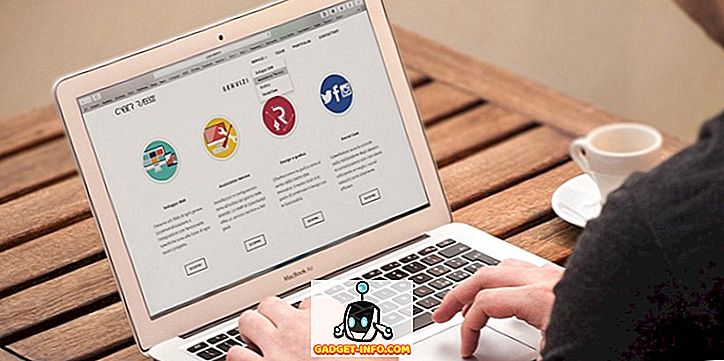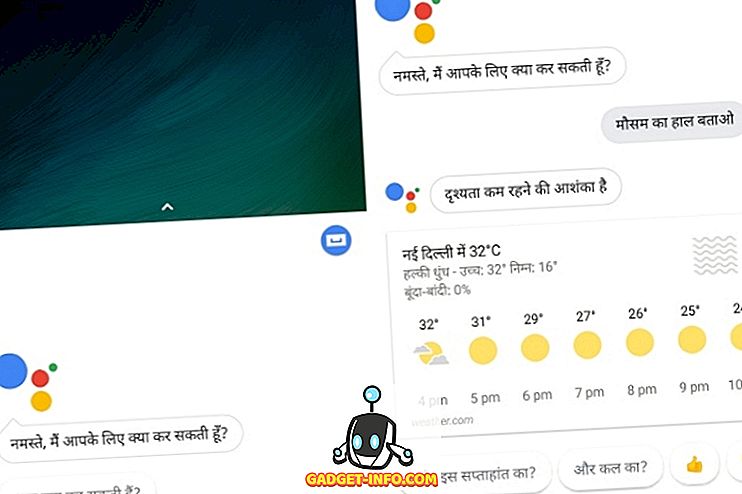Sayangnya, jika Anda membaca halaman ini, Anda mungkin mengalami masalah dengan sistem Playstation 4 Anda. Seperti halnya perangkat keras baru, selalu ada ketegaran untuk dikerjakan. Untungnya, PS4 memiliki opsi mode aman bawaan yang memungkinkan Anda mencoba dan memperbaiki sistem Anda.
Yang lucu adalah fakta bahwa Sony menempatkan opsi safe mode di PS4, tetapi Microsoft tidak memiliki opsi yang sebanding untuk Xbox satu, meskipun semua orang tahu tentang safe mode dari Windows. Anda dapat mem-boot Xbox satu dalam mode resolusi rendah, tetapi hanya itu saja. Tidak ada mode diagnostik khusus untuk memperbaiki masalah.
Boot PS4 ke Mode Aman
Untuk mem-boot PS4 Anda ke mode aman, cukup ikuti langkah-langkah di bawah ini:
1. Matikan PS4 Anda dengan menekan tombol daya di bagian depan. Mungkin perlu beberapa detik sebelum mati sepenuhnya.

2. Sekarang tekan tombol daya lagi, tapi tahan kali ini. Anda akan mendengar satu bunyi bip pada pers awal dan Anda akan mendengar bunyi bip kedua sekitar tujuh detik kemudian. Anda dapat melepaskan tombol daya setelah Anda mendengar bunyi bip kedua.
3. Setelah boot, sambungkan pengontrol DualShock ke sistem menggunakan kabel USB yang disediakan dan tekan tombol PS . Ini tidak akan terhubung secara nirkabel, jadi Anda harus mencari kabel itu, yang diharapkan masih ada di dalam kotak.
Layar safe mode akan muncul pada titik ini jika Anda melakukan semuanya dengan benar dan Anda akan melihat opsi berikut:

Mari kita pergi melalui berbagai opsi untuk melihat apa yang mereka lakukan dan data apa pada sistem Anda yang terpengaruh.
1. Mulai ulang PS4 - Seperti menghidupkan ulang komputer Anda, ini akan memulai kembali PS4 dalam mode normal. Mematikan PS4 Anda dan menyalakannya kembali sama dengan memulai ulang, jadi jika itu tidak memperbaiki masalah Anda, mari turun.
2. Ubah Resolusi - Ini berguna jika Anda menghubungkan PS4 Anda ke monitor lama yang tidak mendukung resolusi tinggi dan Anda berakhir dengan layar kosong atau hitam. Memilih opsi ini akan memulai kembali PS4 dalam resolusi 480p.
3. Perbarui Perangkat Lunak Sistem - Anda dapat menggunakan opsi ini untuk memperbarui perangkat lunak PS4 melalui Internet, USB atau disk.
4. Kembalikan Pengaturan Default - Ini akan mengatur ulang Playstation 4 ke pengaturan default pabrik. Menurut situs web Sony, sepertinya opsi ini tidak akan menghapus data pengguna Anda, tetapi hanya mengatur ulang pengaturan ke default. Ini termasuk tanggal dan waktu, pengaturan jaringan, pengaturan video / tampilan, pengaturan audio, pengaturan pemutaran video, dll. Ini tidak akan menurunkan versi firmware sistem.
5. Bangun Kembali Basis Data - Ini akan menghapus basis data saat ini, membuat basis data baru dan memindai semua konten pada sistem. Jika database menjadi rusak, ini harus memperbaiki masalah
6. Inisialisasi PS4 - Dua opsi terakhir ini akan mengatur ulang PS4 Anda kembali ke daftar yang bersih. Opsi ini akan menghapus semuanya kecuali firmware sistem. Ini berarti Anda dapat menyalakannya kembali dan itu akan memulai yang baru.
7. Inisialisasi PS4 (Instal ulang Perangkat Lunak Sistem) - Opsi ini sama dengan 6, tetapi juga akan menghapus perangkat lunak sistem. Anda pada dasarnya memulai dengan hard disk kosong. Opsi ini benar-benar digunakan jika Anda ingin mengganti hard drive PS4 dengan yang lebih cepat atau lebih besar. Secara default, ini adalah drive 500GB 7400 RPM. Setelah Anda memasukkan drive baru, Anda akan menggunakan opsi ini dan mengunduh perangkat lunak sistem ke USB stick dari komputer Anda. Pasang itu dan itu akan menginstal ulang firmware sistem.
Masalah lain dengan PS4 Anda mungkin menunjukkan masalah dengan perangkat keras yang sebenarnya. Misalnya, lampu biru yang berkedip dan masalah lampu merah yang berkedip dilihat oleh banyak pengguna PS4. Keduanya juga merupakan penyebab utama di balik penutupan PS4 atau mematikan secara tak terduga.
Mengatasi Masalah PS4 Blinking Blue Light
Jika PS4 Anda tidak menyala dengan benar atau mati secara acak dan macet dengan cahaya biru yang berkedip alih-alih menjadi putih, maka Anda bisa memiliki masalah dengan perangkat keras. Berikut adalah beberapa hal yang dapat Anda coba:
1. Periksa adaptor daya dan port daya di bagian belakang PS4. Pastikan tidak ada yang tampak rusak atau bengkok. Anda bahkan dapat menggunakan kabel listrik dari PS3 di PS4.
2. Masalah kedua yang dapat menyebabkan masalah lampu biru adalah jika ruang hard drive tidak terhubung dengan benar atau menjadi longgar. Anda harus mematikan konsol, lepaskan semua kabel dan kemudian geser penutup bay HDD ke arah panah menunjuk.

Tampaknya ada satu sekrup yang menahan semuanya, jadi jika itu longgar, maka hard drive mungkin tidak terhubung dengan benar. Anda dapat melepas sekrup itu dan mengeluarkan HDD dan memasangnya kembali.

3. Terakhir, itu bisa menjadi masalah dengan port HDMI out atau masalah kompatibilitas TV. Lepaskan kabel HDMI dan pastikan tidak ada kerusakan pada port di PS4. Coba kabel HDMI yang berbeda, jika memungkinkan. Anda juga harus mencoba menghubungkan sistem ke TV lain untuk melihat apakah itu menyelesaikan masalah.
Sumber gambar: playstation.com
Lampu Merah Berkedip PS4
Jika Anda mendapatkan lampu merah yang berkedip alih-alih lampu putih normal, ini menandakan PS4 terlalu panas. Sistem tidak mendapatkan aliran udara yang cukup atau terlalu panas di lokasi saat ini. Coba pindahkan sistem ke ruang yang lebih terbuka jika kebetulan dimasukkan ke dalam sesuatu.
Hal lain yang dapat Anda coba adalah berdiri tegak daripada meletakkannya dengan rata. Sepertinya Xbox One memperbaiki masalah terkenal ini yang mereka miliki di Xbox 360, tetapi belum diberantas pada PS4 dulu.
Masalah Pembaruan Perangkat Lunak PS4
Jika Anda mencoba memperbarui perangkat lunak sistem PS4 Anda dan ada yang tidak beres, satu-satunya pilihan Anda adalah menghapus semuanya dan mulai dari awal. Jika Anda menginstal pembaruan, tetapi restart PS4 dan diminta untuk menginstal ulang pembaruan yang sama seperti itu tidak pernah diinstal pertama kali, Anda harus menginstal ulang PS4.
Anda dapat melakukannya dengan masuk ke safe mode, memilih opsi 4 dan kemudian ketika konsol restart, pilih opsi 6. Anda harus mengaturnya lagi.
Masalah Audio PS4
Salah satu masalah yang lebih menonjol dengan PS4 berkaitan dengan output audio. PS4 dapat mengeluarkan audio dalam format digital atau optik. Secara default, ini akan secara otomatis mendeteksi dan mengoptimalkan audio berdasarkan koneksi. Jika Anda memiliki kabel HDMI yang terhubung, audio akan dikirim melalui HDMI. Masalah mulai terjadi ketika Anda memiliki pengaturan yang rumit atau sistem yang tidak mendukung jenis audio tertentu.
Masalah pertama adalah bahwa Anda tidak akan mendapatkan suara apa pun jika Anda menghubungkan PS4 Anda ke perangkat menggunakan HDMI yang tidak mendukung HDCP (High-bandwidth Digital Content Protection). Sebenarnya, jika itu tidak mendukung itu, Anda tidak akan mendapatkan audio atau video, jadi coba sambungkan ke perangkat lain atau langsung ke TV Anda jika Anda melalui penerima.
Kedua, Anda mungkin perlu mengubah pengaturan output audio. Buka Suara dan Layar lalu Pengaturan Output Audio .

Di sini, pastikan Output ke Headphone berwarna abu-abu dan coba ubah Port Output Utama antara Digital Out (Optik) dan HDMI. Jika Anda memiliki splitter audio dan saluran tengah Anda tidak mengeluarkan audio apa pun, Anda harus mengatur output ke Digital Out (Optik), hapus centang DDS5.1, ACC, dan DTS5.1 dan kemudian periksa Linear PCM di bawah Format Audio.
Sekarang ketika Anda memutar film yang mendukung DTS5.1 atau DDS 5.1, itu hanya akan mendeteksi output stereo PCM Linear. Untuk memperbaiki masalah itu, Anda harus menekan Pilihan saat disk diputar, buka Pengaturan dan pilih Bitstream (Langsung) di bawah Format Audio .
Pembekuan Konsol PS4
Jika konsol PS4 Anda banyak macet, ada beberapa hal yang dapat Anda lakukan. Pertama, Anda harus mengunduh pembaruan apa pun ke perangkat lunak sistem sesegera mungkin dari Playstation Network.
Jika Anda mengalami pembekuan saat mencoba mengunduh pembaruan sendiri, maka Anda harus mengunduhnya langsung dari situs web Sony, salin ke drive USB dan instal langsung dengan menghubungkan drive USB ke konsol Anda. Ini sedikit proses yang membosankan, tetapi mudah-mudahan ketika Anda menjalankan versi terbaru dari perangkat lunak sistem, Anda tidak perlu melakukannya secara manual lagi.
Jika Anda mengalami lebih banyak masalah dengan PS4 Anda, kirim komentar di sini dan kami akan mencoba membantu. Nikmati!